PC作業を自動化するPowrer Automate活用法(1)
本記事ではPowrer Automate活用について紹介します。
インターネット・アカデミーでは、法人向けのカスタマイズ可能なPowrer Automate研修をはじめとしたDX研修プログラムを提供しています。1200社以上のDX人材育成実績と企業ごとの課題に合わせたオーダーメイド研修で、実務ですぐに生かせるDX研修が提供できます。
執筆者:テクニカルライター 掌田津耶乃

Power Automateは、PCのデスクトップ操作を自動化するためのツールです。フローと呼ばれる自動化処理を作成することで多くの作業を自動的に行わせることができます。まずはPower Automateの自動記録を使って作業を自動化する方法から説明しましょう。
デスクトップ版「Power Automate」とは?
コンピュータの機能が強化されるに連れ、ユーザーにかかる負担は着実に増しています。日々、膨大な作業に追われている人であれば、作業の多くが「同じことの繰り返し」であるのに気づいているでしょう。こうした「決まりきった作業を自動化する」ためにMicrosoftが提供しているのが「Power Automate」です。
Power Automateというソフトウェアは2つあり、1つはWebベースで提供されているクラウド版の統合ツール、もう1つがデスクトップアプリケーションとして提供されているツールです。ここで取り上げるのは、デスクトップ版です。
Power Automateは、Microsoftが無償配布している自動化ツールです。これはWindows 11であれば初期状態でインストールされています。Windows 10のユーザーは、Microsoft Storeから「Power Automate」で検索すればすぐに見つかるのでインストールして使いましょう。なお、Power Automateの利用にはMicrosoftアカウントが必要です。
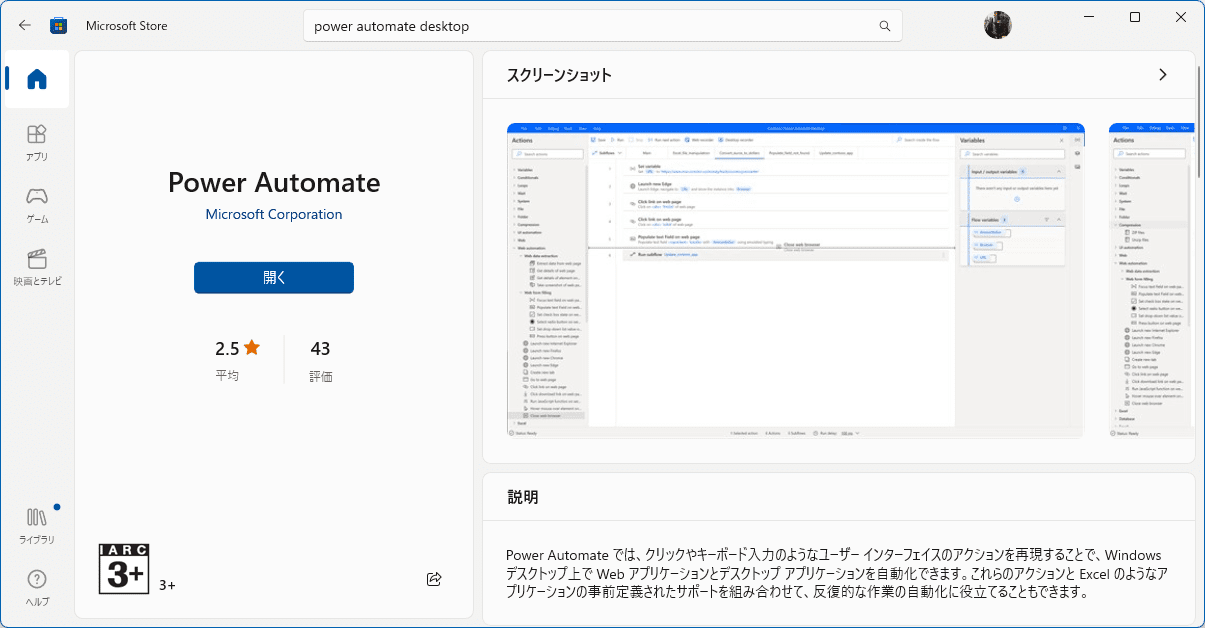
フローを作成する
このPower Automateは、PC内で行ったユーザーの操作を記録し再生するものです。つまり、パソコンで行う操作を記録して、いつでも全く同じ操作を実行できるようにするものなのです。
「あなたの名前は?」というような非常に単純なものならば深く考える必要はないでしょう。けれど、もっと複雑なことを行わせたい場合、「どのようにプロンプトを作成するか」が重要となります。
「では、マクロのようなものか?」というと、そうでもあり、そうでもない、といえます。マクロのように、簡易言語を使って内容を記述して実行するわけではありません。Power Automateは、予め用意されている操作用のパーツを並べて処理を作っていくのです。ですから、マクロのように自分でコードを記述することはありません。
Power Automateで作成する処理は「フロー」と呼ばれます。Power Automateを起動して、新しいフローを作成すると、フローの編集ウィンドウが開かれます。このウィンドウは、左側に様々な操作のためのパーツ(「アクション」と呼びます)を種類ごとに整理したリストが表示され、ここからアクションを中央のエリアに配置してフローを作成していきます。
左側のリストには、Excelやエクスプローラーなど主なアプリケーションのアクションや、変数、繰り返しといったプログラミング的な要素のアクションなども用意されています。またデータベースやネットワークアクセスなど強力な機能を提供するアクションも揃っています。
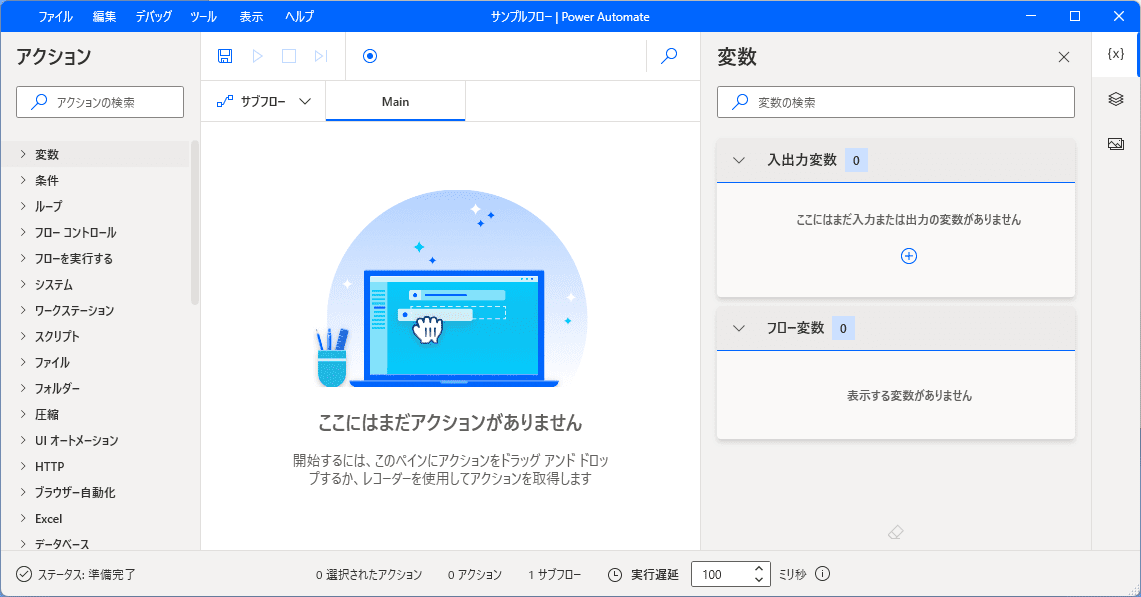
自動記録で操作を記録する
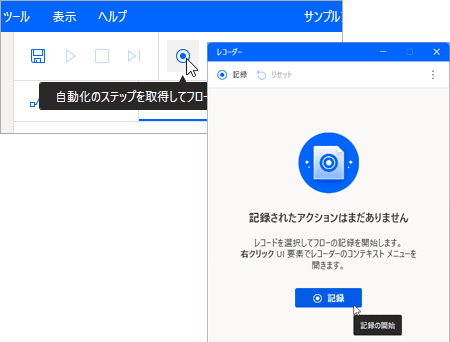
ここにある「記録」ボタンをクリックし、アプリケーションを操作すると、それらがすべてフローのアクションに変換されていきます。一通り操作したら、「レコーダー」ウィンドウにある「完了」ボタンをクリックすれば自動記録が終わります。
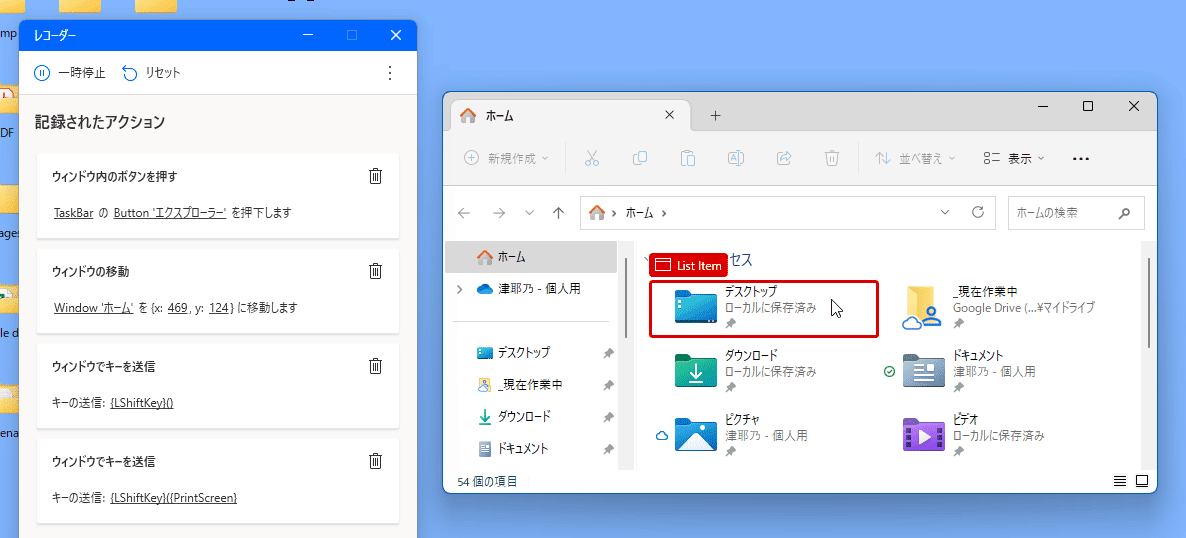
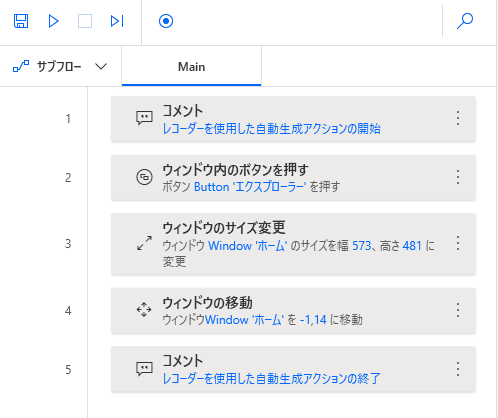
記録された操作は、アクションのリストのような形になります。ここに並んだアクションが順に実行されていくことで、記録した操作が再現されるのです。フローを保存しておけば、いつでも必要なときに呼び出し、操作を実行することができます。
動かないこともある!
この自動記録を使えば、記録した操作をいつでも必要なだけ呼び出し実行できます。これだけでも、十分に役立つことがわかるでしょう。
ただし、実際にPower Automateを使ってみると、思ったように動かないこともあるはずです。自動記録は、常に正しく記録した操作を再現できるわけではありません。ちょっとした状況の違いによりエラーとなり実行に失敗することもあるのです。
Power Automateは、様々な操作を各種の値として記録しています。例えば「ウィンドウを移動する」という操作なら、何という名前のウィンドウをどこに移動するか、細かく値を記録しているのです。従って、例えばウィンドウのタイトルが違うだけでエラーになってしまいます。
もちろん、作成したアクションに設定されている内容を細かくチェックし修正していけば、こうした問題も解決することはできます。しかし、そのためにはPower Automateについてしっかりとした知識が必要となります。使い始めのうちは、「自動記録は、うまく動けばラッキー!」ぐらいに考えて利用したほうがいいかも知れません。
フローを自分で作成する
ある程度Power Automateに慣れてきたら、少しずつアクションの使い方を覚え、自分でフローを作れるようになりましょう。自分で作れれば、自動記録のようにすべてアプリに任せず、何を行わせるかを自分で考えて作成できるため、必要な作業だけを的確に行わせることができます。これができるようになって初めて、Power Automateの実力を発揮できるようになる、といっていいでしょう。
では、Power Automateではどのようなアクションが用意されているのでしょうか。主なものをまとめてみましょう。
- デスクトップやエクスプローラーを使ったフォルダやファイルの操作。
- UIの操作。ウィンドウの位置や大きさを変えたり、ボタンをクリックしたり、フォームに入力したり、といった操作。マウスやキーの操作全般。
- Webブラウザの操作。特定のURLにアクセスしたり、スクロールやフォーム入力などの操作。
- Excelの操作。ワークシートやセルの値を取得したり変更したりする操作。
- SQLデータベースアクセス、メールの送受信、ネットワークアクセス等の操作。
- システムの機能(印刷、アプリの起動、スクリーンショット、ログアウト、シャットダウン等)。コマンド/スクリプトの実行、PDFの作成印刷、アーカイブの作成展開など。
- プログラミング的な機能。変数の操作、条件分岐や繰り返し。メッセージボックスや各種ダイアログの表示など。
ざっと眺めただけで、かなり多くの操作が行なえることがわかるでしょう。Power Automateというと、「アプリのウィンドウやUIの基本操作を自動化するもの」と思っている人が多いのですが、それだけではないのです。データベースやネットワークにアクセスをしたり、システムに用意されている印刷やアーカイブの展開、コマンドの実行など、かなり幅広いアクションが用意されているのです。
反面、特定のアプリに特化した機能というのは、Excelぐらいしか用意されていません。アプリのウィンドウやメニューの操作は行えますが、アプリに用意されている機能をアクションで直接実行させたりすることはできないのです。ウィンドウやメニューの操作は、状況によって表示が変化するような場合、自動記録と同様に「表示が少し違うと動かない」という問題に遭遇することになります。
アクションの作成
アクションの作成は、編集ウィンドウの左側にあるリストから使いたいアクションを探し、中央の編集エリアにドラッグ&ドロップして行います。ドロップすると、そのアクションの設定を行うダイアログウィンドウが開かれるので、ここで設定を行い保存します。
設定ダイアログの表示内容はアクションごとに異なります。この設定をどのように行うかがアクション作成のポイントと言えるでしょう。特に変数を利用して設定を行えるようになると、できることの幅がぐっと広がります。
配置したアクションは、いつでもダブルクリックして開けば設定ダイアログを呼び出し編集することができます。アクションを配置して実行し、動作を確認してはアクションの設定を調整する――これを繰り返しながらフローを完成させていくのです。
このあたりの感覚は、プログラミング言語に似ています。コードを書くことはありませんが、Power Automateもプログラミング言語の仲間だ、といえるかも知れません。
テクニカルライター
掌田津耶乃様
DX・業務自動化のためのIT研修
インターネット・アカデミーでは、多くの企業様からDXや業務自動化に関するIT研修のお問い合わせをいただいております。Powrer Automateの活用はもちろん、その他のツールを活用した業務自動化についてのカリキュラムや導入事例が多数あります。デジタル人材育成にお悩みの方はお気軽にご相談ください。
デジタル人材育成について相談する
デジタル人材育成・助成金のお役立ち資料をダウンロード
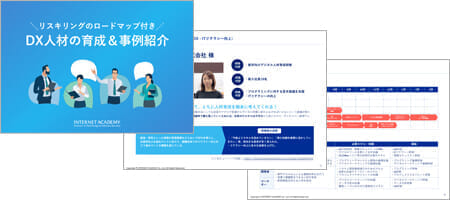
デジタル人材育成や助成金活用のお役立ち資料などをまとめてダウンロードしていただけます。コンサルタントへの無料相談をご希望の方はこちらからお問い合わせください。
- DX人材の育成&事例紹介 リスキリングのロードマップ付き
- デジタル人材育成に使える助成金制度
- デジタルスキル標準 役割別おすすめ講座

